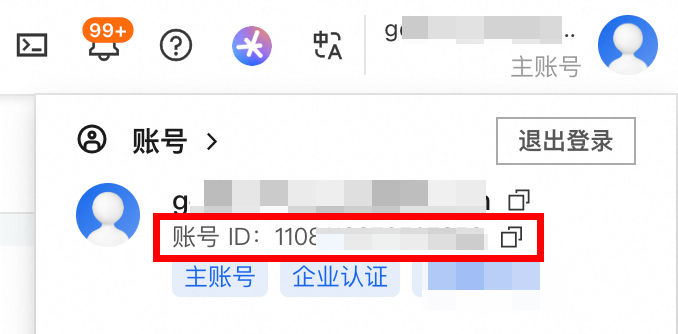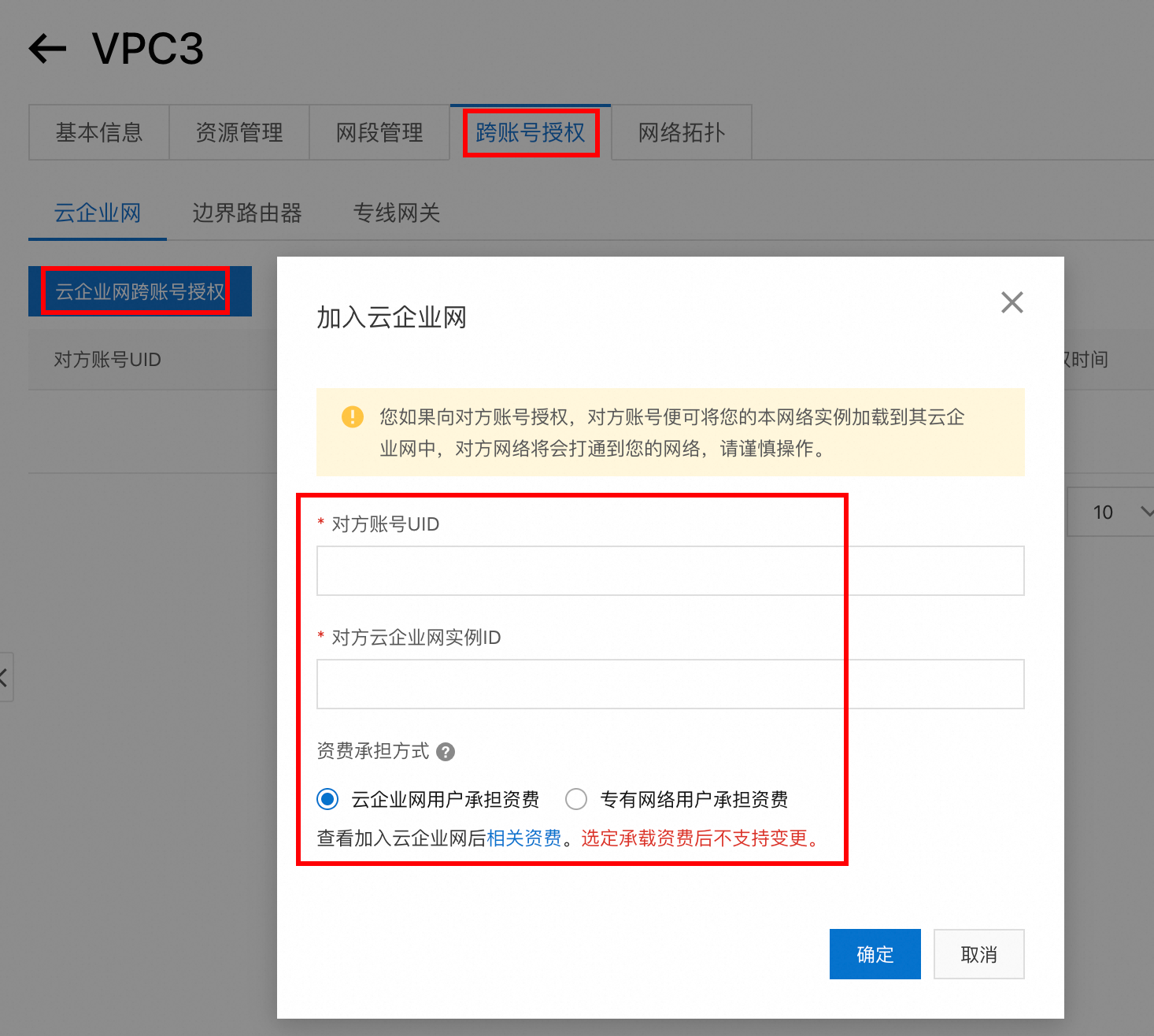可将不同阿里云账号下的VPC加入到同一个云企业网中,实现跨账号的VPC互通。
场景示例
假设您拥有2个阿里云账号:
账号A:拥有两个VPC(
VPC1、VPC2)和一个云企业网(CEN1)。账号B:拥有一个VPC(
VPC3)。
其中VPC1和VPC2已加入到云企业网CEN1,并已根据同地域VPC互通教程实现网络互通。
现计划将VPC3加入到云企业网CEN1中,实现3个VPC网络互通。

3个VPC的资源规划如下:
配置项 | VPC1 | VPC2 | VPC3 |
所属账号 | 账号A | 账号A | 账号B |
地域 | 华东1(杭州) | 华东1(杭州) | 华东1(杭州) |
IPv4网段 | 10.0.0.0/16 | 172.16.0.0/16 | 192.168.0.0/16 |
交换机1 | 位于可用区J,网段10.0.0.0/24 | 位于可用区J,网段172.16.0.0/24 | 位于可用区J,网段192.168.0.0/24 |
交换机2 | 位于可用区K,网段10.0.1.0/24 | 位于可用区K,网段172.16.1.0/24 | 位于可用区K,网段192.168.1.0/24 |
ECS实例IP(用于验证连通性) | ECS1: 10.0.0.1 | ECS2: 172.16.0.1 | ECS3: 192.168.0.1 |
如果您自行规划网络资源,请注意:
互通VPC的网段范围不能重叠。如果已存在重叠,请考虑重新规划网络,并将资源迁移到新的、网段不重叠的VPC中。
为实现可用区级别的容灾,在支持多可用区的地域,您需要至少在2个不同的可用区下分别创建1台交换机。
开始配置
仅需2步:
先登录账号B进行跨账号授权,以允许账号A将
VPC3加入CEN1。再登录账号A将
VPC3加入到CEN1。
一、账号B:向账号A授权
二、账号A:将VPC3加入到CEN1
控制台登录账号A,前往云企业网实例页面。
单击
CEN1的实例ID进入详情页,找到华东1(杭州)地域的转发路由器,在其操作列单击创建网络实例连接 > 创建地域内连接。
在 创建地域内连接页面进行配置:
实例类型:选择专有网络(VPC)。
地域:选择华东1(杭州)。
资源归属UID:选择跨账号,并填入账号B的阿里云账号ID(
VPC3归属于账号B)。连接名称:填入
attach3。网络实例:下拉选择
VPC3对应的实例ID。如果此处下拉选项为空,则代表未在账号B中将
VPC3跨账号授权给CEN1。请检查上一步跨账号授权的配置,确保填写的对方账号UID为账号A的账号ID,且对方云企业网实例ID为当前操作的云企业网CEN1的实例ID。交换机:系统自动选择
VPC3内的2个交换机。为实现多可用区容灾,系统会帮您自动勾选当前VPC下的2个可用区内的交换机。如果VPC3仅有1个交换机,需要至少再创建1个交换机,且这2个交换机必须位于不同可用区。
高级配置:保持默认全部勾选,具体解释详见路由说明。
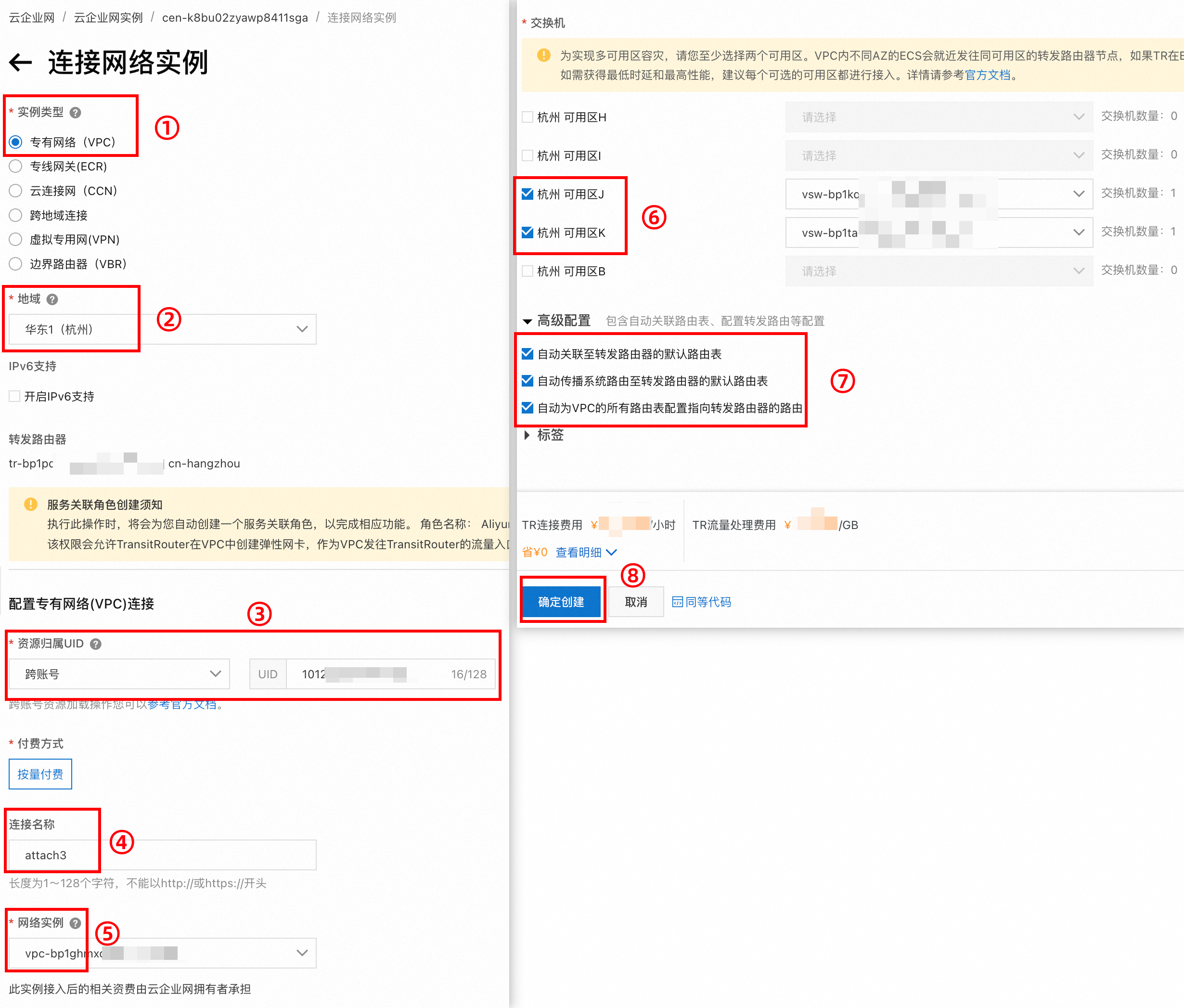
测试验证
路由说明
创建VPC连接时,系统根据默认选中的3个高级功能自动完成路由相关的配置:
自动关联至转发路由器的默认路由表
开启本功能后,VPC连接会自动关联至转发路由器的默认路由表,转发路由器通过查询默认路由表转发VPC实例的流量。
自动传播系统路由至转发路由器的默认路由表
开启本功能后,VPC实例会将自身的系统路由传播至转发路由器的默认路由表中,用于网络实例的互通。
自动为VPC的所有路由表配置指向转发路由器的路由
开启本功能后,系统将在VPC实例的所有路由表内自动配置10.0.0.0/8、172.16.0.0/12、192.168.0.0/16三条路由条目,其下一跳均指向VPC连接,用于引导VPC实例的IPv4流量进入转发路由器。转发路由器默认不向VPC实例传播路由。
配置完成后,转发路由器及VPC的路由表信息如下:
转发路由器默认路由表
目标网段 | 下一跳 | 路由类型 |
10.0.0.0/24 |
| 自动学习 |
10.0.1.0/24 |
| 自动学习 |
172.16.0.0/24 |
| 自动学习 |
172.16.1.0/24 |
| 自动学习 |
192.168.0.0/24 |
| 自动学习 |
192.168.1.0/24 |
| 自动学习 |
VPC1系统路由表
目标网段 | 下一跳 | 路由类型 |
10.0.0.0/24 | 本地 | 系统 |
10.0.1.0/24 | 本地 | 系统 |
10.0.0.0/8 |
| 自定义 |
172.16.0.0/12 |
| 自定义 |
192.168.0.0/16 |
| 自定义 |
VPC2系统路由表
目标网段 | 下一跳 | 路由类型 |
172.16.0.0/24 | 本地 | 系统 |
172.16.1.0/24 | 本地 | 系统 |
10.0.0.0/8 |
| 自定义 |
172.16.0.0/12 |
| 自定义 |
192.168.0.0/16 |
| 自定义 |
VPC3系统路由表
目标网段 | 下一跳 | 路由类型 |
192.168.0.0/24 | 本地 | 系统 |
192.168.1.0/24 | 本地 | 系统 |
10.0.0.0/8 |
| 自定义 |
172.16.0.0/12 |
| 自定义 |
192.168.0.0/16 |
| 自定义 |
更多信息
跨地域且跨账号的VPC如何互通?
整体流程与跨地域VPC互通教程类似,但区别是2个VPC属于不同账号。只需在创建跨账号的VPC连接之前,参考本文第一步完成跨账号授权即可。
如何实现有限的互通和隔离?
可通过配置TR多路由表实现VPC1和VPC2隔离、VPC1和VPC3互通、VPC2和VPC3互通,详情参考隔离VPC使用共享服务。